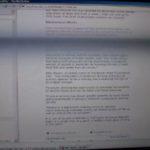Laptopscherm flikkert
 Een laptopscherm is nodig om informatie weer te geven en te ontvangen. Ondanks het feit dat de weergavematrices op verschillende apparaatmodellen qua kenmerken verschillen, hebben ze dezelfde hoofdfunctie. Mogelijke storingen zullen ook hetzelfde zijn. Een van de meest voorkomende gebreken van een laptopscherm is het flikkeren ervan. Het komt ook voor dat het scherm knippert of trilt. Het optreden van dergelijke storingen maakt het gebruik van het apparaat vrijwel onmogelijk.
Een laptopscherm is nodig om informatie weer te geven en te ontvangen. Ondanks het feit dat de weergavematrices op verschillende apparaatmodellen qua kenmerken verschillen, hebben ze dezelfde hoofdfunctie. Mogelijke storingen zullen ook hetzelfde zijn. Een van de meest voorkomende gebreken van een laptopscherm is het flikkeren ervan. Het komt ook voor dat het scherm knippert of trilt. Het optreden van dergelijke storingen maakt het gebruik van het apparaat vrijwel onmogelijk.
De inhoud van het artikel
Mogelijke oorzaken van flikkerend laptopscherm
Een onderscheidend kenmerk van een laptop is de mobiliteit. Indien nodig kan het apparaat mee op reis worden genomen. Dit alles vergroot de kans op mechanische schade aanzienlijk. Naast hardwarefouten kan een softwarefout er ook voor zorgen dat het display flikkert.
Waarom verschijnt dit defect? De meest voorkomende redenen zijn:
- onjuiste vernieuwingsfrequentie-instellingen op het apparaat;
- onjuiste werking van de software;
- onjuist geïnstalleerde stuurprogramma's - meestal komt dit niet overeen tussen de versie van de stuurprogramma's voor de grafische adapter en het besturingssysteem dat op de laptop is geïnstalleerd;
- storingen van de grafische adapter - knipperen gebeurt vaak als gevolg van het doorbranden van sommige elementen van de videoadapter of de frequente oververhitting ervan;
- onjuiste werking van de achtergrondverlichting van het laptopscherm;
- verstoring van de contacten tussen de apparaatmatrix en de belangrijkste elementen van de laptop - meestal treedt een dergelijk defect op wanneer de kabel mechanisch beschadigd is.

Aandacht! Sommige van de bovenstaande problemen kunt u zelf oplossen. Installeer bijvoorbeeld de stuurprogramma's opnieuw. Voor ernstigere problemen moet u echter contact opnemen met een servicewerkplaats.
Wat u moet doen als het scherm van uw laptop flikkert of flitst
Voordat u begint met het oplossen van problemen en het oplossen van problemen, is het raadzaam uw laptop uit te schakelen. In dit geval is het noodzakelijk om de standaardbatterij te verwijderen. Dan moet u ongeveer 5 minuten wachten. Na deze tijd moet u de batterij terugplaatsen en het apparaat starten. Als het probleem na alle manipulaties blijft bestaan, moet u andere methoden gebruiken om het te elimineren.
Softwareproblemen oplossen
De eerste stap is ervoor te zorgen dat de vernieuwingsfrequentie van het scherm correct is ingesteld op uw apparaat. Dit wordt als volgt gedaan:
- je moet naar “Weergave-instellingen” gaan;
- selecteer in het venster dat verschijnt “Geavanceerde instellingen” en ga naar het tabblad “Eigenschappen grafische adapter”;
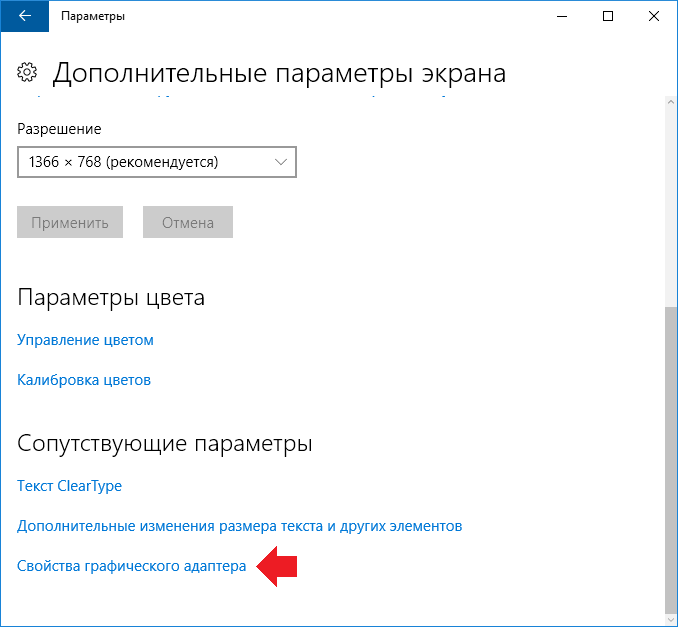
- in het volgende venster moet u "Monitor" vinden en de gewenste waarde instellen.
Aandacht! De reden voor het flikkeren van het laptopscherm kan zijn dat de schermresolutie verkeerd is ingesteld. Daarom moet dit ook gecontroleerd worden.
Als de resolutie correct is ingesteld en het scherm flikkert, moet u de geïnstalleerde stuurprogramma's voor de grafische adapter controleren. Ga naar de website van de fabrikant van de videokaart en download de huidige versie van de software. Ga vervolgens naar “Apparaatbeheer”, verwijder de bestaande videoadaptersoftware en installeer een nieuwe.De laptop moet opnieuw worden opgestart.
Aandacht! Omdat het gemakkelijker is om softwarefouten zelf te identificeren en te elimineren dan hardwarefouten, is het raadzaam om dit zelf te gaan controleren.
Hardwareproblemen oplossen
Als je het flikkeren van het scherm niet met behulp van software kunt oplossen, kan worden gesteld dat de reden in hardwareproblemen ligt.
Zorg er eerst voor dat de grafische adapter tijdens gebruik niet oververhit raakt. U kunt speciale hulpprogramma's gebruiken. U moet het handigste programma vinden en downloaden. Het hulpprogramma toont de temperatuur van de videokaart in realtime.
Aandacht! Als er na het inschakelen van het apparaat geen flikkeringen op het scherm te zien zijn, is dit een gegarandeerde indicatie dat de oorzaak van het defect in een defecte videokaart ligt.
Om de verwarming van de videokaart te elimineren, moet u deze eerst grondig ontdoen van opgehoopt stof en vuil. Dan moet je de koelpasta vervangen.
U kunt voorkomen dat de videokaart opwarmt door een speciaal koelkussen te gebruiken.
Als het knipperen wordt veroorzaakt door mechanische schade aan de kabel, moet het beschadigde gedeelte worden vervangen. Je kunt dit zelf doen, het enige dat je nodig hebt is een soldeerbout, soldeer, draden en wat gereedschapsvaardigheden.
Het is moeilijker om zelf problemen op te lossen die worden veroorzaakt door het doorbranden van elementen van de videokaart, het moederbord of storingen van de matrix. In dit geval is een volledige vervanging van het defecte onderdeel vereist.
Een flikkerend laptopscherm kan een eenvoudig of moeilijk op te lossen probleem zijn. Zonder het te elimineren, zal het echter onmogelijk zijn om het apparaat te gebruiken.Zelfs als u het probleem niet zelf kunt oplossen, is contact opnemen met een servicecentrum veel goedkoper dan de aanschaf van een nieuw apparaat.